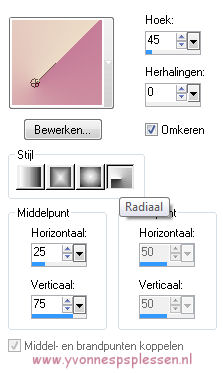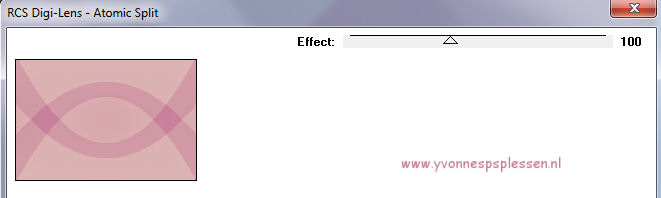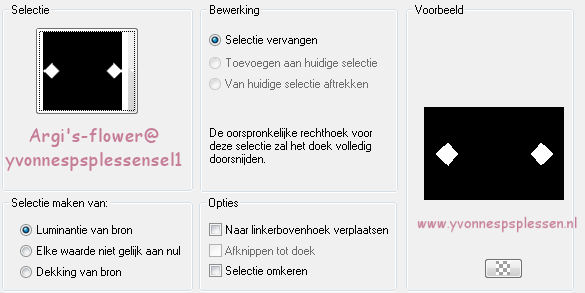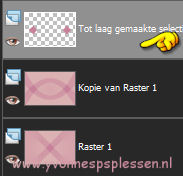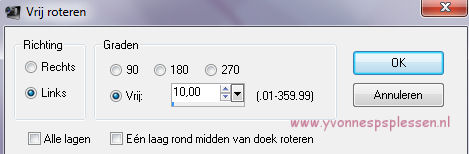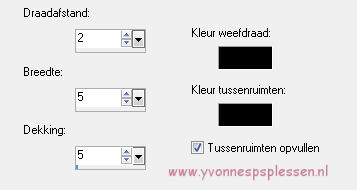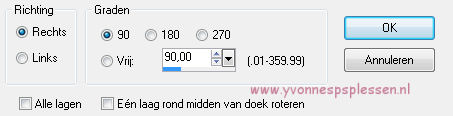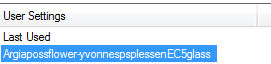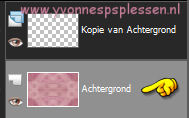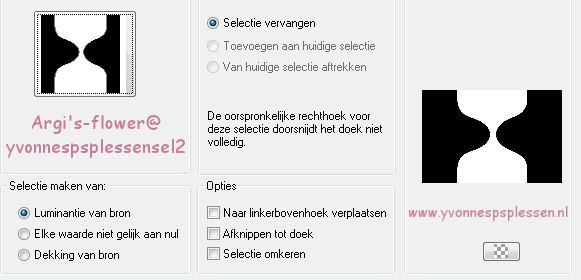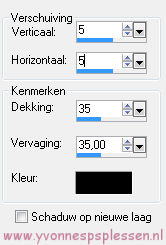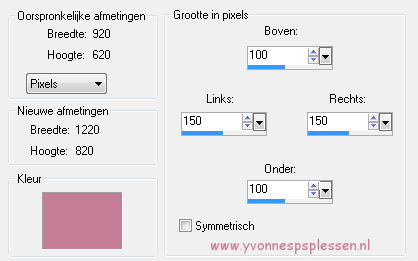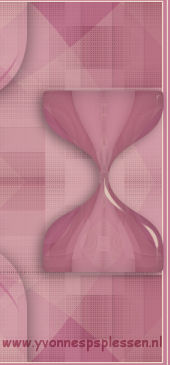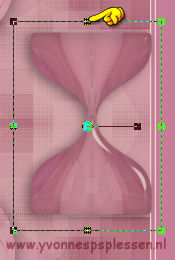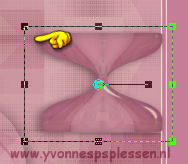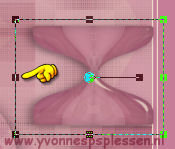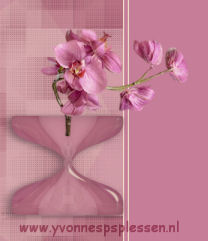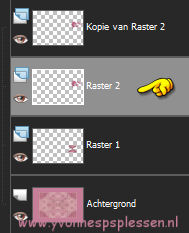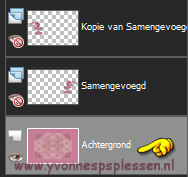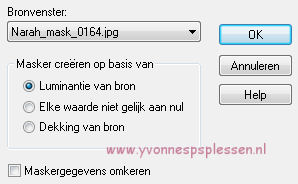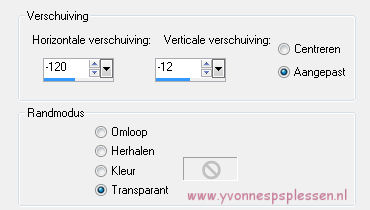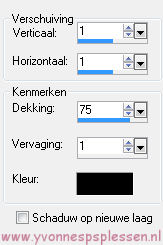|
Deze les is geschreven in PSP X3 maar is goed te maken in andere versies
Deze les is in het Deze les is in het
De tube is van Kitty, de teksttube is van mijzelf Het masker is van Narah
Toestemming en banners van tubes en vertalingen vind je HIER
Benodigdheden: Mijn materiaal Daar ik ieders werk respecteer worden er geen filters meer meegeleverd, kom je hierdoor in de problemen om de les te maken mail mij dan Filters: Eye Candy 5: Impact RCS Filter Pak 1.0 Simple Unlimited 2.0
Plaats de selecties in je map Selecties Dubbelklik op de voorinstelling Argi_sflower-yvonnespsplessenEC5glass Open je tubes en masker in PSP
Wanneer je met eigen kleuren werkt speel dan met de mengmodus en/of dekking naar eigen inzicht
1 Zet je voorgrondkleur op #ecdbc7 en je achtergrondkleur op #c67d98
2 Maak van je voorgrondkleur het volgende verloop
3 Open een nieuwe afbeelding - 900 x 600 pixels Transparant Vul de afbeelding met je verloop
4 Effecten Insteekfilters Simple 4 Way Average
5 Lagen - Dupliceren
6 Effecten Insteekfilters RCS Filter Pak 1.0 RCS Digi Lens Atomic Split
7 Lagen Eigenschappen Dekking: 50
8 Selecties Selectie laden/opslaan Selectie laden vanaf schijf
9 Selecties Laag maken van selectie Selecties Niets selecteren De dekking van deze laag is nu automatisch weer 100, laat dat zo staan
10 Lagen Dupliceren
11 Effecten Vervormingseffecten Spiraal Graden: 700
12 Afbeelding Vrij roteren
13 Lagen Schikken Omlaag
14 Lagen Samenvoegen Alle lagen samenvoegen
Dit hebben we nu:
15 Effecten Insteekfilters Simple Top Bottom Wrap
16 Effecten Insteekfilters Simple Top Left Mirror
17 Lagen Nieuwe rasterlaag Vul deze laag met je achtergrondkleur
18 Lagen Nieuwe maskerlaag Uit afbeelding
Lagen Samenvoegen Groep samenvoegen
19 Effecten Insteekfilters Unlimited 2.0 Convolution Filters Emboss Strong Emboss: 255
20 Lagen Eigenschappen Mengmodus: Vermenigvuldigen
21 Lagen Dupliceren
22 Effecten Insteekfilters Simple Zoom Out and Flip
23 Effecten Textuureffecten Weefpatroon Kleur weefdraad en tussenruimten = zwart
24 Lagen Eigenschappen Mengmodus: (blijft) Vermenigvuldigen Dekking: 60
25 Effecten Insteekfilters Simple Zoom Out and Flip
26 Lagen Samenvoegen Alle lagen samenvoegen
27 Lagen Dupliceren
28 Afbeelding Vrij roteren
29 Afbeelding Formaat wijzigen 85% - Bicubisch Geen vinkje voor formaat van alle lagen wijzigen
30 Effecten Vervormingseffecten Bolvorm
31 Afbeelding Formaat wijzigen 40% - Bicubisch Geen vinkje voor formaat van alle lagen wijzigen
32 Effecten Insteekfilters Eye Candy 5: Impact Glass Zoek onder User Settings de voorinstelling Argi_sflower-yvonnespsplessenEC5glass en klik op OK
33 Bewerken Knippen
34 Activeer in je lagenpalet de laag Achtergrond
35 Selecties Selectie laden/opslaan Selectie laden vanaf schijf
36 Effecten 3D effecten Slagschaduw Kleur = zwart
37 Selecties Niets selecteren
Dit hebben we nu:
38 Afbeelding Randen toevoegen 2 pixels Symmetrisch Voorgrondkleur Afbeelding Randen toevoegen 6 pixels Symmetrisch Achtergrondkleur Afbeelding Randen toevoegen 2 pixels Symmetrisch Voorgrondkleur
39 Afbeelding - Randen toevoegen - Achtergrondkleur LET OP! Vinkje weghalen voor SYMMETRISCH
40 Bewerken Plakken als nieuwe laag (figuur van punt 33 staat nog in je geheugen) Plaats deze rechts zoals hier:
41 Activeer je gereedschap Selecteren (sneltoets K) - Modus op Schaal Ga op het middelste punt bovenaan staan
Schuif het geheel een stuk naar beneden tot ongeveer de helft van het vak, zie hier:
Ga nu op het middelste blokje aan de linkerkant staan en schuif het geheel nog een heel klein stukje naar binnen zodat het mooi in het vak past
42 Klik op de toets M van je toetsenbord om de omlijning te deselecteren
43 Activeer kittys-Argi Selecteer met je gereedschap Selectie uit vrije hand (lasso)
de volledige bloem inclusief de steel
44 Bewerken Kopiλren
Ga terug naar je werkje Bewerken Plakken als nieuwe laag
45 Afbeelding Vrij roteren De instelling staat nog goed
46 Afbeelding Formaat wijzigen 75% - Bicubisch Geen vinkje voor formaat van alle lagen wijzigen
Plaats de tube zoals hier:
47 Lagen Dupliceren
48 Lagen Eigenschappen Dekking: 30
49 Activeer in je lagenpalet de laag Raster 2
50 Lagen Schikken Omlaag
51 Effecten 3D effecten Slagschaduw De instelling staat nog goed
52 Zet in je lagenpalet de laag Achtergrond even op slot door op het oogje te klikken Zorg dat je 1 van de andere lagen actief hebt
53 Lagen Samenvoegen Zichtbare lagen samenvoegen
54 Lagen Dupliceren Afbeelding Spiegelen
55 Zet in je lagenpalet de laag Samengevoegd en Kopie van Samengevoegd even op slot Open en activeer de laag Achtergrond
56 Selecteer met je toverstaf
de buitenste brede rand
57 Lagen Nieuwe rasterlaag Zet je verloop terug op je voorgrondkleur en vul hiermee de selectie
58 Lagen Nieuwe maskerlaag Uit afbeelding
Lagen Samenvoegen Groep samenvoegen
59 Selecties Niets selecteren
60 Lagen - Beeld - Alles (andere versies heet dat Beeld - Alle lagen)
61 Activeer kittys-Argi Selecties Niets selecteren (bloem stond nog geselecteerd)
Bewerken Kopiλren
Ga terug naar je werkje Bewerken Plakken als nieuwe laag
62 Lagen Schikken Vooraan
63 Afbeelding Formaat wijzigen 95% - Bicubisch Geen vinkje voor formaat van alle lagen wijzigen
64 Afbeelding Spiegelen
65 Effecten Afbeeldingseffecten Verschuiving
66 Effecten 3D effecten Slagschaduw De instelling staat nog goed
67 Activeer tekst-Argi's-flower-yvonnespsplessen Bewerken Kopiλren
Ga terug naar je werkje Bewerken Plakken als nieuwe laag
Plaats deze zoals hier:
68 Effecten 3D effecten Slagschaduw
69 Lagen Nieuwe rasterlaag Plaats je naam of watermerk
70 Lagen Samenvoegen Alle lagen samenvoegen
71 Aanpassen Scherpte Onscherp masker
72 Eventueel je afbeelding nog verkleinen Wil je de afbeelding laten plaatsen op mijn site graag niet kleiner dan 800 pixels langste zijde Bestand opslaan als jpeg
Met dank aan Annie en Monique voor het testen van deze les Uitwerking Annie
Uitwerking Monique
Deze les is door mezelf bedacht, gemaakt en
geschreven
© Yvonne Maart
2012
|